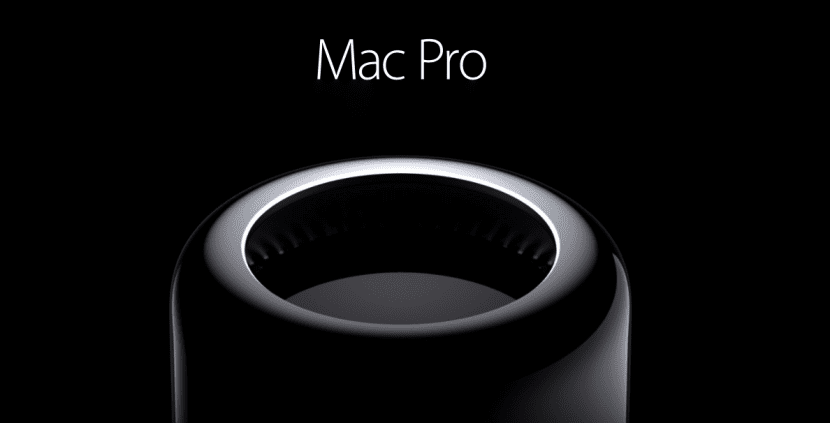
Маки швидко розвиваються, все більше людей купують їх, і багато з них роблять це вживані, Маки з 2008 по 2012 роки, комп’ютери, які навіть сьогодні можуть дати багато війни, однак для цього ви повинні трохи поштовхнути їх.
У цьому посібнику ми покажемо вам різні речі, ви побачите всі варіанти, які вам потрібно оновіть свій "старий" Mac щоб апаратне забезпечення могло супроводжувати програмне забезпечення, а його немає немає чого заздрити останнім моделям, ми побачимо поради щодо того, як підтримувати апаратне забезпечення, щоб наш Mac мав дуже тривалий термін корисного використання, і ми навіть розглянемо основні програми, які розширять використання вашого обладнання до таких меж, про які ви навіть не підозрювали.
Для кого призначений цей путівник?

Цей посібник призначений для всіх, хто має Mac. Якщо у вас старий Mac, ви можете побачити посібник із компонентів, які дозволять вам подаруйте нове життя своїй команді, Якщо ви один з тих, хто має Mac, який не настільки старий, але не останньої моделі, ви, безсумнівно, знайдете якийсь компонент, який може поставити ваш комп'ютер на висоту найновішого, та програмне забезпечення, яке забезпечить найкраще у вашому комп'ютері і, нарешті, якщо ви є Горді власники Mac наступного покоління знайдуть компоненти, які дозволять вам розширити свої ресурси та, насамперед, програмне забезпечення, яке вдосконалить ваш досвід користування.
У кінцевому рахунку, цей посібник призначений для всіх, хто володіє Mac (Якщо він сумісний з OS X El Capitan набагато краще).
Давайте торкнемося інтер’єру, що ми можемо зробити?
Для старих і не таких старих комп'ютерів Mac (Pros, iMacs, Minis та MacBooks) дозволяють певний ступінь оновлення, як правило, найпростішими компонентами для оновлення є накопичувачі, модулі оперативної пам'яті, оптичні накопичувачі та багато іншого. Саме ці компоненти є в Ключові компоненти OS X, які можуть дати нове життя нашій команді витрачаючи значно меншу суму, ніж вартість нового обладнання.
Ваш Mac повільний? Спробуємо встановити SSD
Якщо ваш Mac займає багато часу, щоб запустити систему та відкрити програми (я вас розумію, очікування тривають вічно), настав час змінити ваш звичайний жорсткий диск (відомий як HDD) на новий SSD, зверніть увагу тут, залежно від наші потреби та наша команда ми можемо прийняти те чи інше рішення.
Якщо ваш комп’ютер підтримує лише пристрій SATA (це означає, що він або не має зчитувача компакт-дисків, або ви не хочете його видаляти), ми матимемо два варіанти:
1. Замініть HDD на SSD:
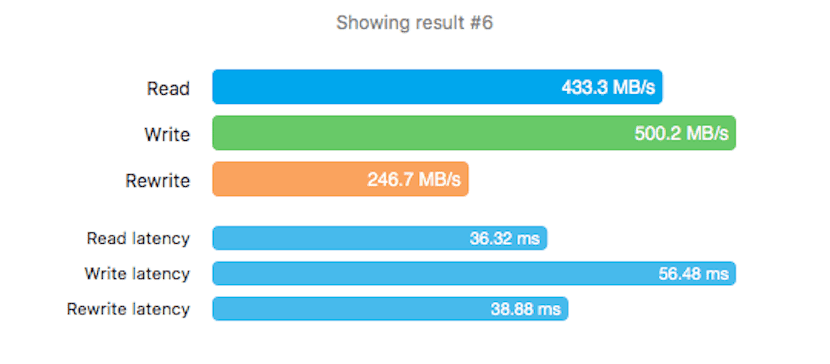
Переваги: Ми отримаємо найвищу продуктивність завдяки новій швидкості, у цьому випадку я рекомендую твердотільний диск від Other World Computing, якщо ви користуєтеся Інтернетом, розробники або графічні дизайнери, або твердотільний диск Corsair, якщо ви користуєтесь більше відеоігор або редагування відео та фотографії.
З SSD ваша команда запуститься через кілька секунд і він відкриватиме програми до того, як ви це знаєте, він також завантажуватиме проекти, екрани відеоігор та переміщатиме файли з дивовижною швидкістю 6 Гбіт / с, без сумніву, ця деталь змусить вас повірити, що у вас є новий комп’ютер.
Недоліки: Твердотільний накопичувач великої ємності може бути "дорогим", якщо ви хочете придбати 240 ГБ, ви можете знайти його приблизно за цінами від 100 до 140 євро (поки ви хочете хороший), і Я рекомендую Corsair та OWC оскільки це бренди, які довели, що відповідають найвищим стандартам якості. Якщо ви берете дешеві компоненти, незважаючи на те, що обіцяєте те саме, ви можете опинитися з твердотільними накопичувачами, які досягають 3 ГБ / с, або з дуже коротким терміном служби або створюють багато проблем. Це дуже важливий фактор: те, що ви заплатите сьогодні, врятує вас завтра.
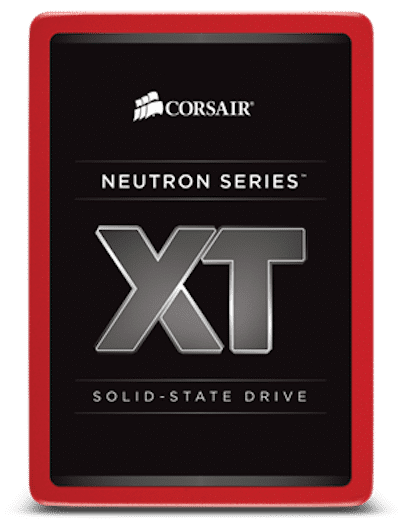

2. Використовуйте SSHD
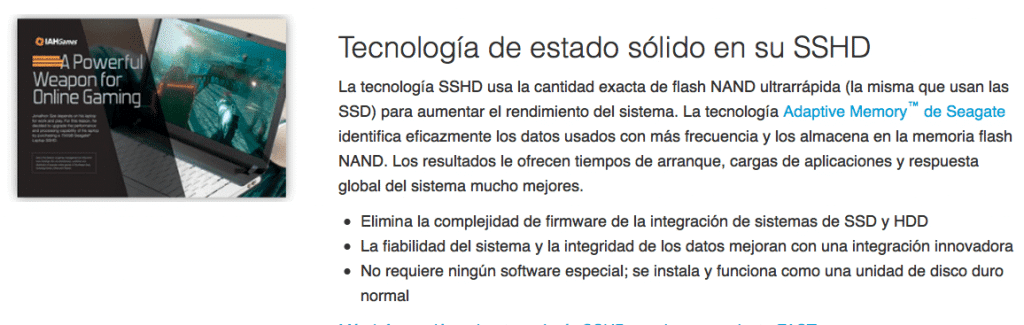
Переваги: Цей диск працює подібно до Fusion Drive, це звичайний жорсткий диск з невеликим обсягом флеш-пам'яті NAND, де зберігається система (ОС), з цими дисками ми матимемо найкращі твердотільні накопичувачі (швидкість) і найкращі жорсткий диск (ємність) за ціною, яка може становити 100 євро за 1 ТБ сховища.
Завантаження буде майже так само швидкоабо що з твердотільним диском і відкриття програм буде трохи швидшим, ніж із жорстким диском.
Недоліки: З NAND Flash ми знайдемо 8 ГБ, решта - це жорсткий диск, отже, це варіант, який слід розглянути (набагато краще, ніж жорсткий диск), але не відповідає продуктивності твердотільного накопичувача маючи достатньо місця для запуску всього на повній швидкості.
Інструкції: Те саме, що і в попередньому процесі.
Якщо на вашому комп'ютері є привід SuperDrive, і ви ним не користуєтесь, ви можете придбати пакет SSD + Data Doubler, на мій погляд, найкращий варіант.
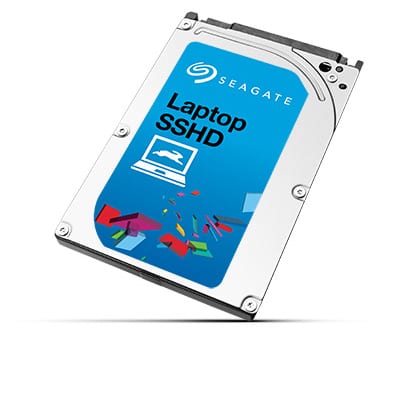
1. Встановивши твердотільний диск в основний відсік і жорсткий диск в удвоєнні даних, ми можемо зробити саморобний диск Fusion.

Переваги: Будучи вдома, ми змішуватимемо 2 системи зберігання, це дає нам можливість вибору скільки сховища ми хочемо в кожномуТаким чином, ми можемо вибрати твердотільний накопичувач на 60 Гб як основний, а жорсткий диск на 2 ТБ як вторинний, або якщо ми вважаємо, що 60 Гб мало для твердотільного диска, а 2 Тб для жорсткого диска, ми можемо вибрати комбінацію, яка нам подобається більшість.
Недоліки: Витрати багаторазово збільшуються, твердотільні накопичувачі більшої ємності та з хорошою продуктивністю вимагають значних інвестицій (хоча 60 ГБ можуть бути дешевими), крім того, вам доведеться купити адаптер (які вони продають у OWC, і які поставляються в упаковці зі зниженими твердотільними накопичувачами), і ви повинні вийміть програвач компакт-дисківЯкщо ми хочемо ним скористатися, нам доведеться заплатити близько 20 євро за зовнішній адаптер, який дозволяє нам підключати його через USB.
Клацніть тут і виберіть команду для отримання вказівок.

Інструкції зі створення саморобного Fusion Drive:
Підготовка: Перш за все, ми повинні створити інсталяційний USB-накопичувач OS X у його останній версії. Щоб завантажити його, натисніть GET в AppStore, натиснувши кнопку «Alt», ми можемо використовуйте DiskMakerX для створення USB, бажано зробити копію на Time Machine, щоб не втратити дані, оскільки ми збираємось відформатувати два диски.
Кроки, які слід виконати:
- Після вимкнення Mac та встановлення дисків у своїх місцях ми вмикаємо Mac і утримуємо клавішу «Alt», доки не з’явиться селектор запуску, звідти вибираємо інсталяційний USB і чекаємо, поки він завантажиться.
- Перш ніж що-небудь встановлювати, ми заходимо в розділ «Службові програми» і відкриваємо «Термінал».
- У терміналі ми пишемо наступні коди по порядку:
1. дискутильний список (Тут ми повинні шукати ідентифікатори SSD та HDD, які будуть відображатися у стилі "/ dev / disk1").
2. diskutil cs створити Fusion diskX diskY (У diskX ми повинні ввести ідентифікатор блоку SSD, а в diskY - ідентифікатор HDD).
3. дискутирувати список cs (Він буде відображати інформацію про створений Fusion Drive, ми повинні записати ідентифікатор, який з’являється поруч із Logical Volume Group).
4. обговорити cs createVolume (попередньо вказаний ідентифікатор) jhfs + Fusion 100% - За допомогою цих кроків ми вже повинні створити Fusion Drive. Як тільки процес закінчиться, перейдіть до Disk Utility, щоб перевірити його та продовжити встановлення системи в цьому пристрої, ви можете відновити копію машини часу в ньому без проблем.
2. Швидкість згинання Містер Спок, RAID 0
Переваги: Система RAID 0 поєднує обидва диски, а також записує та зчитує дані послідовно на обох одночасно, це означає, що ми побачимо, як додаються ємність і швидкість обох дисків дозволяючи нам досягти швидкості читання / запису до 1 ГБ / с (не плутати з Гбіт, 2 ГБ еквівалентно 1 МБ, 1024 Гб еквівалентно 12 МБ), ця швидкість стане в нагоді, якщо ми зазвичай працюємо з великі файли.
Недоліки: Для використання RAID 0 потрібні два однакові пристрої, тобто однакова ємність і швидкість, тому також рекомендується використовувати їх однієї марки та моделі.
Але на цьому все не закінчується, ми не можемо запросити HDD і SSD, ми повинні виберіть одну з двох систем і використовуйте дві з них, якщо ми використовуємо 2 жорстких диски, ми досягнемо швидкості приблизно 160 МБ / с, тоді як з 2 OWC SSD ми б досягли 1.200 МБ / с приблизно для читання / запису, це також представляє значну інвестицію, якщо ми хочемо використовувати твердотільні накопичувачі (хороша річ що його ємність додасться, тому, якщо ми хочемо мати 240 ГБ, нам слід придбати два твердотільних накопичувача по 120 ГБ кожен).
Як би цього було недостатньо, використання 2 пристроїв у RAID 0 змушує нас мати вдвічі більший шанс втратити дані, тобто дані зберігаються розподіленими між обома пристроями, якщо один не вдається, нам залишається половина наших даних, але не та половина, яка може здатися, можливо, відео з попереднього пояснення це краще пояснює.
Інструкції:
- Встановлюємо два диски однакової моделі, ємності та швидкості.
- Ми запускаємо Mac з встановленого OS X на USB.
- Ми відкриваємо Термінал і вводимо це:
«diskutil appleRAID create stripe [Ім'я, яке ми хочемо дати RAID 0] JHFS + disk0 disk1«
3. Машина часу? Доктор, якого зараз немає вдома, RAID 1.
Переваги: Система RAID 1 складається з використання двох запам'ятовуючих пристроїв, в яких система копіює одне і те ж, тобто файл буде скопійовано 1 раз на кожен існуючий диск, це означає, що якщо один диск помре, ми маємо інший диск з усіма даними і ми можемо замінити або відновити пошкоджений диск, щоб система скопіювала на нього всі дані з диска в належному стані. Завдяки цьому ми переконуємось не втратити жодних файлів, оскільки зменшуємо вдвічі ймовірність відмови нашої системи (для обох пристроїв було б дуже важко вийти з ладу одночасно). Будьте обережні, це не захистить від вірусів та іншого шкідливого програмного забезпечення: якщо якесь шкідливе програмне забезпечення інфікує наш комп’ютер це заражало б обидва пристрої одночасноТому це варіант для найцікавіших.
Недоліки: З чого почати? Він не захищає від зараження шкідливим програмним забезпеченням, не додає ємності або швидкості, тому, якби ми мали 2 твердотільних накопичувачі по 240 ГБ зі швидкістю 560 МБ / с, наш комп’ютер міг би використовувати 240 ГБ зі швидкістю 560 МБ / с, це передбачає непотрібні витрати платячи подвійно за однакові пільги (за винятком підвищення безпеки наших даних).
Інструкції:
- Ті самі кроки 1 і 2 з RAID 0.
- Ми відкриваємо Термінал і вводимо це:
«diskutil appleRAID create mirror [Ім'я, яке ми хочемо дати RAID 1] JHFS + disk0 disk1«
ДОДАТКОВО: З пакетом OWC ми можемо придбати твердотільний диск із адаптером SATA, цей адаптер дозволить нам встановити будь-який 2-дюймовий диск SATA та підключіть його через USB 3.0Тому ми можемо використовувати SSHD як основний диск або FusionDrive, створений за допомогою Data Doubler, і вставити в цей адаптер звичайний жорсткий диск, який ми можемо призначити як Time Machine, автоматично створюючи на ньому резервні копії OS X (ідеальний варіант, якщо у вас є понад 2 дюймовий жорсткий диск на будинок).

Ваш Mac легко тоне? Час оновити оперативну пам'ять

Якщо ваш Mac потоне, як тільки ви відкриєте пару програм, можливо, настав час оновити оперативну пам’ять. Ця пам’ять є ключовим компонентом системи, оскільки її недостатньо або SSD може добре справлятися з багатозадачністю, і ми були б обмежені цим.
Як і в попередньому випадку, тут я рекомендую лише двох виробників (кожен розробляє свою продукцію на основі загальнодоступної громадськості, на яку вони спрямовані):
Corsair для геймерів, графічні дизайнери та редагування фото та відео.
OWC для користувачів, які переглядають Інтернет, використовують автоматизацію офісів або є розробниками.
Тут варіантів досить мало, їх не так багато, як у попередньому розділі. Давайте подивимося, який обсяг оперативної пам’яті сьогодні є неприйнятним, який з них рекомендується і чому:
Якщо у вас 2 ГБ оперативної пам'яті: Фатально, якщо ваш Mac це дозволяє, вам слід негайно змінити оперативну пам'ять, рекомендована річ, щоб ви ніколи не помітили відсутність оперативної пам'яті - це встановити 8 ГБ, але якщо ваш Mac дозволяє лише 4, встановіть 4, ви напевно помітите покращення, подвоївши обсяг оперативної пам'яті, ви побачите, як програми працюють разом, не заглушуючи систему, і навіть незважаючи на те, що у вас є кілька відкритих програм, ви не втратите контроль над системою.
Якщо у вас є 4 Гб: Краще, але однаково погано, ми маємо ситуацію, як і раніше, 8 ГБ - це основа, з якої вам слід починати, якщо ваш Mac це дозволяє, встановіть 8 ГБ оперативної пам'яті, ви можете запускати скільки завгодно додатків, щоб не втратити контроль системи через це.
Також подумайте, що багато Macs поставляються з Вбудовані графічні процесори, ці відеокарти використовують спільну пам’ять, іншими словами, Оперативна пам’ять зарезервована Для них, знаючи це, ми можемо вивести дві речі; Перший полягає в тому, що якщо у нас є 4 ГБ оперативної пам’яті та вбудований графічний процесор, нам, безсумнівно, залишиться 3 ГБ, другий полягає в тому, що при спільному користуванні відеопам’яттю його можна збільшити, що дуже ймовірно, якщо ви збільшите оперативну пам’ять GPU також резервує більша відеопам'ять, який, безсумнівно, покращить вашу діяльність за допомогою відеоігор, відео та фото.
Якщо у вас є 8 Гб: Ну, це кількість базової оперативної пам’яті, яку повинен мати кожен комп’ютер, достатньо оперативної пам’яті для відтворення, щоб графічний процесор не був конфліктом при запозиченні пам’яті та щоб додатки працювали, не заглушуючи систему.
Незважаючи на це, його можна вдосконалити, якщо ви хочете редагувати фотографії чи відео, вам слід розглянути можливість оновлення до 12 або 16 ГБ.
Якщо у вас є 12 або 16 ГБ: Ідеальний обсяг пам’яті, з цим обсягом система ніколи не потоне, навпаки, маючи стільки оперативної пам'яті, що, швидше за все, OS X використовує її частину для створити кеш файлів -, це призведе до того, що найбільш використовувані файли будуть скопійовані в оперативну пам’ять, так що наступного разу, коли ми їх відкриємо, це відкриття відбувається миттєво, і навіть відкривши всі програми, ми не зможемо споживати всю пам’ять, у мене є 16 Гб і мій MacBook ніколи не споживав більше 10 Гб без допомоги.
Яка допомога? Ви подумаєте ... Ну, це найкраще, маючи стільки оперативної пам'яті, що ми можемо присвятити частину її нашим експериментам, наприклад, за допомогою Parallels ми можемо призначити 6 ГБ оперативної пам'яті Windows так що і OS X, і Windows працюють абсолютно рівномірно і працюють одночасно, або ми можемо використовувати додаток iRamDisk для створення дисків з оперативною пам'яттю (Оперативна пам’ять стирається кожного разу, коли система вимикається, тому ми повинні бути обережними, що там зберігаємо), на цих дисках ми навіть можемо зберігати кеш-пам’ять Safari, отримуючи доступ до цих даних понад 2.500 МБ / с.
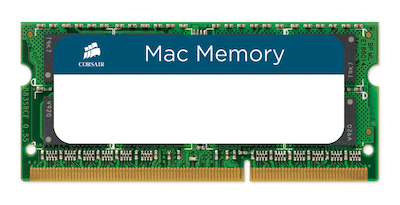

Якщо ви геймер і маєте MacBook Pro, чому б не перетворити його на настільний комп’ютер?

MacBook Pros використовує високоякісне обладнання, і навіть сьогодні моделям 2011 та 2012 років ще є що сказати, саме з цієї причини ми можемо зробити кілька інвестицій, щоб мати дім вдома. ігрова станція / медіа-центр в якому можна використовувати наш MacBook Pro як нервовий центр, пристрій, що забезпечує нам найбільший комфорт як вдома, так і поза домом.




USB-концентратор AUKEY
Програмне забезпечення для оптимізації
Тепер з’являється та частина, яка обслуговує всіх нас, незалежно від того, який у нас Mac, невеликий перелік програм, які підтримуватимуть наш досвід роботи з OS X у формі:
1. ОніХ

За допомогою цієї невеликої програми ми можемо активувати / деактивувати приховані системні функції, підтримувати оптимізацію комп’ютера за допомогою спеціальних скриптів, які возиться з налаштуваннями, що дозволяють, наприклад, деактивувати надокучливий звук запуску Mac.
2. Безпека Qihoo 360
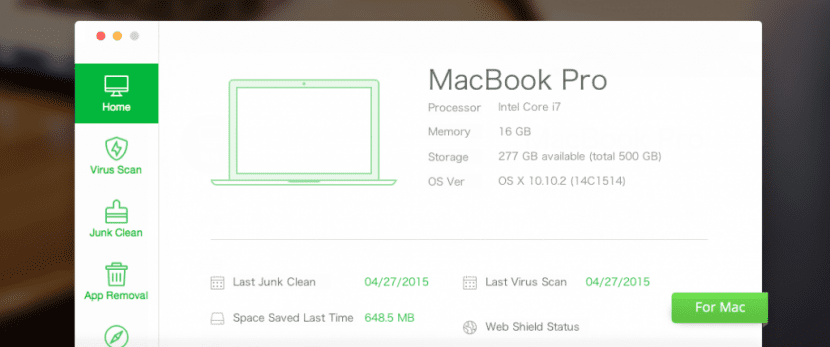
Система OS X дуже безпечна, і це не викликає сумнівів, особливо якщо ми обмежили встановлення програм лише "Mac AppStore", так, це не означає, що ми не можемо знайти зловмисне програмне забезпечення в Інтернеті, отже, це легке та безкоштовне антивірус буде нашим найкращим союзником, він захистить наш перегляд у Safari (або будь-який браузер, який ми використовуємо) за допомогою Щит Інтернет і це гарантуватиме, що ми не виконуємо жодної небезпечної програми для нашої системи, все це мовчки і без затягування наших дорогоцінних ресурсів.
Він також включає перевірку конфігурації, де ми будемо детально знати апаратне забезпечення нашого обладнання, менеджер додатків, який дозволить нам їх видалити, і навіть прибиральник сміття, який буде тримати наші кеші та інші ключові місця чистими, щоб не залишати повільний комп’ютер та відсутність місця для зберігання.
3. Сенсей диска
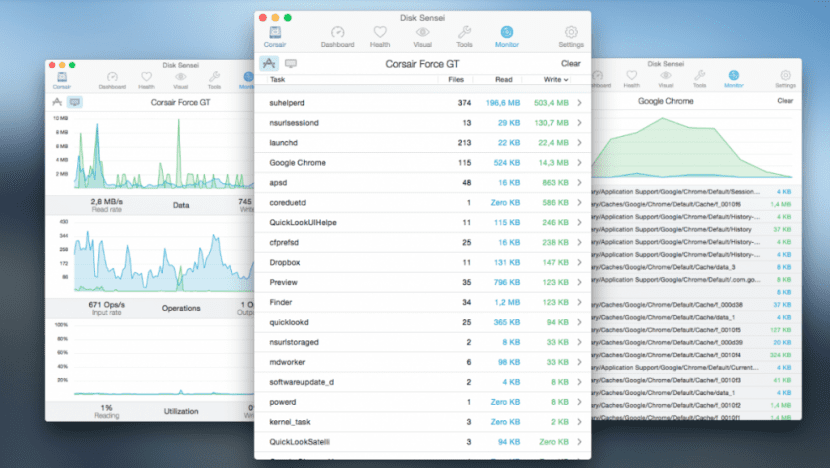
Утиліта, яка не повинна бракувати на нашому Mac, найкраще, коли справа доходить до управління нашими дисками, дозволить нам проводити тести на наших жорстких дисках, перевіряти їх стан і стан, переглядати температури та різні звіти, графічно обробляти наш диск, АКТИВУВАТИ І ДЕАКТИВУВАТИ ОБРЯД (Насправді ця утиліта є обов’язковою, якщо ви вирішили вставити твердотільний диск у свій Mac, особливо коли він використовує власний метод, запроваджений OS X El Capitan).
Ми також можемо активувати або деактивувати такі функції, як "датчик раптового руху", датчик, який відповідає за зупинку жорсткого диска у разі руху, щоб уникнути втрати даних, і що встановлення твердотільного накопичувача не призводить до втрати енергії, оскільки твердотільні накопичувачі не мають мобільні механічні компоненти, тому він не страждає від цієї проблеми.
Він також включає ключову систему очищення місцеположення та еталон, який дозволить нам перевірити швидкість читання / запису кожного диска.
4.AppCleaner
Невелика безкоштовна утиліта, яка дозволить нам видалити будь-яку програму, а разом із нею і все сміття, яке вона залишає, розкидане по системі.
5. МакКлін
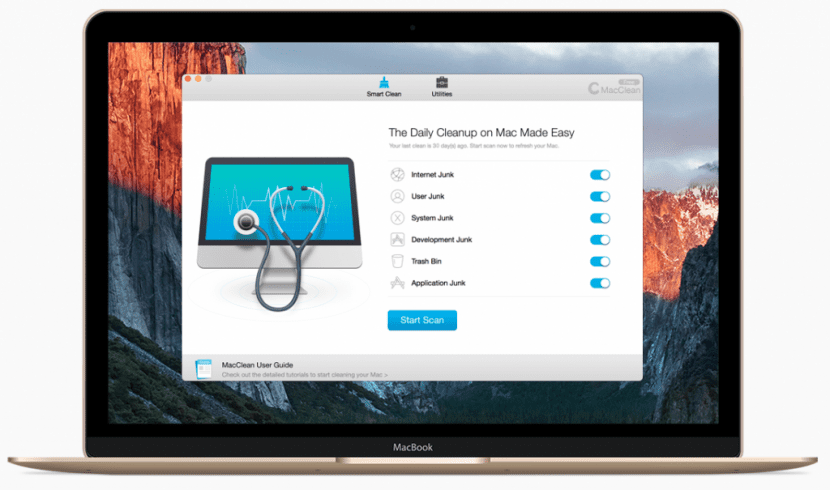
Безкоштовний набір для чищення, що включає все, очищення кешу, пошук дублікатів файлів, переглядач великих файлів, бінарний різак, засіб для очищення мови та інші утиліти.
У кінцевому рахунку, безкоштовна заміна Clean My Mac.
Оновити програмне забезпечення
Але не все програмне забезпечення присвячене чищенню та обслуговуванню нашого комп’ютера, є й інші утиліти, які однаково чи навіть важливіші, спрямовані на покращення нашого досвіду роботи з нашим Mac, і я збираю тут кілька з них:
1. Бум 2
НЕЗАЛЕЖНА, Мені важко описати словами зміни, які ви зазнаєте в Boom 2, це утиліта, яку ваш комп'ютер проаналізує, щоб знайти вихід звуку, після виявлення він проведе невеликий тест та оптимізацію, що (і я не жартую) назавжди змінить звуковий досвід вашого обладнання.
Ця утиліта створить власний профіль еквалайзера для вашого обладнання на основі його власного звуку, покращення помітно з секунди 0, як тільки ви спробуєте, шляху назад вже не буде (Я рекомендую записувати відео до і після відео, більше за все, тому що якщо ви його видалите, у вас буде відчуття, що ваші динаміки працюють погано, але нічого більше, ви бачите, що сталося те, що звук на вашому Mac переходить від посереднього до піднесеного, коли встановлено Boom 2).
І на цьому не зупиняється, крім покращення звуку вашого Mac, це також дозволить вам покращити його за допомогою програмного підсилювача, Ви можете збільшити гучність ще вище!, і включає різні профілі на випадок, якщо ви один із найвимогливіших у звуковому плані, він також включає ефекти, такі як "Ambience", коли немає залучених голосів, при активації цієї функції ми матимемо більш обволікаючий звук, інші функції "High Fidelity", "Spatial", "Night Mode" і "Pitch", він має 15-денну пробну версію, тому я б протестував його у вас і підготував портфоліо до ліцензії, впевнений, ви не будете мати можливість побачити ваш Mac знову без Boom 2.
2. Управління вентилятором Mac
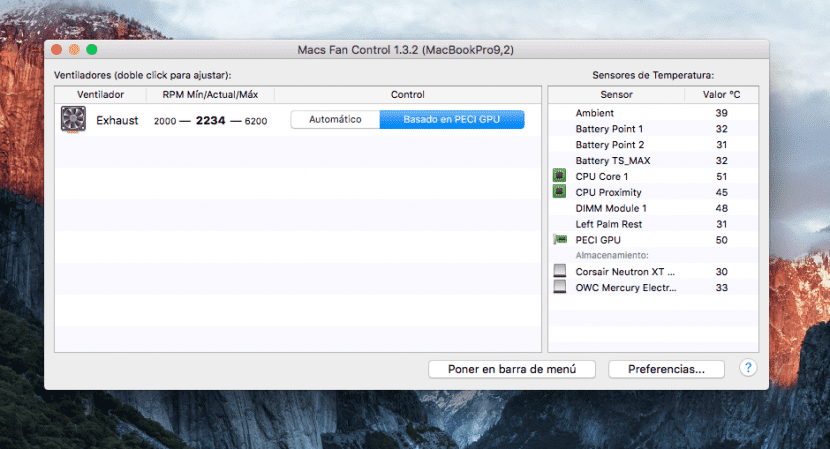
НЕЗАЛЕЖНА, ще одна необхідна утиліта для Mac, якщо у них є чіткі шанувальники. Літо - це час, коли наші команди страждають найбільше, особливо якщо ми інтенсивно використовуємо їх графічний розділ, випадкові геймери зрозуміють, що я маю на увазі, це відкрити гру, і наш Mac стає розжареним (драматизація), багато разів ці результати дратують, з тієї ж причини програма, яка контролювати температуру та регулювати систему охолодження залежно від цього важливо.
За допомогою Macs Fan Control ви можете встановити деякі точки, з яких утиліта прискорить вентилятори обладнання для зниження температури. Ці точки базуються на показаннях температури деяких датчиків, Я рекомендую робити це так:
Якщо ви користувачі, які дають йому тростину для відеоігор, редагування відео та фотографій або графічного дизайну встановіть вартість графічного процесора як еталон і встановіть прискорення вентилятора, коли він перевищує 55 ° C, що досягає максимуму, якщо він досягає 70 або 75 ° C.
Якщо ви, з іншого боку, користувачі, які користуються офісними програмами, користуються Інтернетом або будь-яким іншим видом утиліти, що це не вимагають графічного процесора Я рекомендую вам встановити ваш центральний процесор як орієнтир, якщо бути точним ядро 1, таким чином, коли наш процесор входить в Turbo Boost або починає виглядати перевантаженим і поступово підвищує свою температуру, Macs Fan Control подбає про те, щоб забезпечити йому хороший повітря вибух, коли він вам найбільше потрібен, щоб він не міг стабілізуватися або спричинити системні проблеми.
Чому ця утиліта необхідна? Температура наших компонентів є ключовим фактором для продуктивності та стабільності нашого обладнання, якщо чіп досягає критичної температури може безповоротно пошкодити обладнання нашого обладнання, якщо навпаки, мікросхема завжди перебуває у високих температурах, це вплине на продуктивність нашого обладнання, яке намагатиметься не перевантажувати його, так що воно знизить температуру, що призведе до погіршення продуктивності та навіть нестабільності системи в рази.
¿Чому я рекомендую Macs Control Fan про такі утиліти, як TG Pro або SMC Control? Дуже просто, для початку це безкоштовна утиліта, але це ще не все, вона виявилася чудовою і має корисний та дружній інтерфейс, крім того вона має версію для Windows, за допомогою якої користувач може її встановити як в OS X, так і в Boot Camp та сама утиліта, яка управляє температурами і тим самим забезпечує тривалий термін служби та хорошу продуктивність на вашому комп'ютері, адже, чесно кажучи, управління охолодженням Windows на Mac жахливе, у Boot Camp вентилятори, здається, не вмикаються, поки компоненти не досягнуть високих температур, і це не тільки дратує, але й небезпечно для обладнання.
3.iRamDisk

Я вже говорив про цю утиліту, за допомогою неї ми можемо створювати віртуальні диски, використовуючи частину нашої оперативної пам'яті, очевидно, щоб використовувати цю утиліту, ми повинні переконатися, що маємо мінімум 8 ГБ оперативної пам'ятіВ іншому випадку ми будемо вилучати оперативну пам’ять, якої вже немає в системі.
Завдяки iRamDisk ми можемо створювати диск, присвячений кешу Safari (варіант, який сам додаток пропонує і виконує простим способом), завдяки цьому ми матимемо набагато швидшу навігацію завдяки вищій швидкості доступу до згаданого кешу, а також нам не доведеться турбуватися про видалення цього кешу раз у раз, оскільки оперативна пам'ять спорожняється кожного разу, коли ми вимикаємо обладнання.
Ще одна корисність цього додатка - це потужність створити диски, на яких можна зберігати певний додаток, ця програма матиме набагато вищу швидкість доступу, ніж інші, і дозволить нам працювати з нею дуже швидко, ідеально підходить, наприклад, для зберігання бібліотек Final Cut Pro, проектів Xcode або фотографій, які ми збираємось редагувати.
СТЕРЕЖИСЬ: Майте на увазі, що, як я вже згадував ця пам’ять буде стерта, коли ми заплатимо за обладнанняЯкщо ви збираєтеся зберігати на цих дисках щось важливе, поставте прапорець біля пункту «Зробити резервну копію», щоб при відключенні системи дані копіювались на диск, щоб не втратити їх, ви також могли позначити «Створити під час запуску ", таким чином диск буде створений із запуском комп'ютера, і нам не доведеться повторювати процес кожного разу, коли ми хочемо ним користуватися.
Веб-сайт
4. Вставити

Ця утиліта дуже проста, завдяки їй наш буфер обміну матиме заздалегідь визначену історію розмірів, до якої ми можемо отримати доступ за допомогою комбінації клавіш, ідеально підходить для авторів та інших людей, яким потрібно добре організувати цей тип даних, ми можемо скопіювати 100 речей або більше за раз у наш буфер обміну і отримати до нього доступ, коли ми хочемо вибрати, яку інформацію ми хочемо вставити, це включає посилання, текст, фотографії, файли та будь-що.
Для найбільш детального, ця програма включає деякі правила, за якими НЕ копіюйте дані, витягнуті з таких програм, як 1Password, LastPass або iCloud KeychainТаким чином, кожен, хто отримує доступ до нашого буфера обміну, не побачить, чи ми коли-небудь копіювали важливі паролі, ми можемо додати потрібні місця або програми до виключеного списку.
5. Хайдер 2

За допомогою Hider 2 ми можемо створити зашифрований стовбур, який буде містити наші найбільш особисті файли, такі як конфіденційні документи, фотографії, відео, рахунки-фактури або що завгодно, цей багажник буде збережений на нашому добре захищеному диску, так що ніхто не зможе отримати доступ до його вмісту без додаток Hider 2 і встановлений нами пароль, ми можемо відкривати і закривати багажник за власним бажанням за допомогою комбінацій клавіш або за допомогою помічника, який залишатиметься в рядку стану, і додавати нотатки або файли, коли завгодно, ідеально підходить для збереження наших особистих файлів подалі від сторонніх очей.
6. Кросовер
З CrossOver ми можемо уникайте встановлення віртуальної машини Windows або навіть Boot Camp та запускайте сумісні з Windows програми, такі як відеоігри чи інше програмне забезпечення, для якого не потрібні драйвери (оскільки ми не пішли в цю крайність, роблячи порт), ідеально підходить для відтворення відеоігор, які лише доступний у Windows або для запуску утиліти, якої у нас немає в OS X.
RAID1 подвоює швидкість читання, оскільки виконується так само, як і RAID0. Обидва диски мають одне і те ж, тому, читаючи частину одного з них, ви читаєте іншу частину файлу на іншому диску.
Чудові вітання з постом. Завантажили дисковий сенс і бум 2 для їх тестування
Щиро дякую, приємно допомогти, я впевнений, вам сподобаються обидва додатки!
Дякую за допис, це фантастика. Не могли б ви сказати мені надійний магазин у Мадриді, де вони вносять будь-які з цих модифікацій? Дуже дякую
ДИВОВИЙ допис !!! Дуже працьовитий, велике спасибі, бо, безумовно, я застосую деякі з цих речей на практиці.
Що стосується твердотільного накопичувача, який я давно думав взяти, то як ви бачите Corsair XT обсягом 240 Гб?
Грекіас
Дякую за допис. Це фантастично. Не могли б ви сказати мені надійний магазин у Мадриді, де вони могли б внести деякі вдосконалення, які ви нам пропонуєте? Дуже дякую
Додаю ще одне запитання. Як виглядає сторінка та компоненти OWC? Чи потрібно платити митницю, коли вони приїжджають? Якщо так, то скільки це? 21% ПДВ?
Грекіас
Привіт Карлосе, дякую за ваш кваліфікатор, це дуже тішить ^^ Я вам також відповідаю в цьому:
І OWC, і Corsair мають дуже якісні продукти, різниця полягає в більш тонких речах, наприклад, якщо ви хочете використовувати Boot Camp на своєму Mac (ігри працюють краще на Windows) Corsair - це один, він має офіційні інструменти в Windows і ви напевно отримаєте кращу продуктивність своїх ігор, якщо навпаки ви використовуєте лише OS X, найкраще - це OWC, вони були присвячені Mac з моменту її створення і є фахівцями в цій галузі, їх твердотільний диск має більше сенсорів і має система власного стилю утилізації TRIM, коли це не вдається активувати власноруч (ОСТОРОЖНО, вони рекомендують активувати TRIM по можливості в El Capitan, оскільки це доповнення, яке продовжить термін корисного використання вашого SSD¨), обидва мають однакову швидкість і знаходяться в аналогічний ціновий діапазон, вибір залежить від використання, яке ви збираєтесь йому запропонувати.
Що стосується митних зборів, якщо ви купуєте на веб-сайті OWC (macsales), він включає митні збори; колега придбав 230 євро та заплатив 85 євро податків, проте в Інтернеті ви знайдете компоненти та упаковки за вищою ціною, ніж у інших дистриб'юторів які продають OWC, з цієї причини найкраще підрахувати собі, якщо оплата митних витрат вам потрібна, ви завжди можете знайти їх продукцію на Amazon.com ^^
Добрий Хуан, правда в тому, що пост мені дуже допоміг. Дуже добре все пояснив;).
Я збираюся використовувати його більше для регулярного використання і, можливо, кілька фотографій та відео, але мало іншого. Я дивився на OWC, і думаю, що було б краще придбати його там, бо навіть на митниці це було дешевше, проблемою, яку я побачив, було питання гарантії.
Врешті-решт, шукаючи багато, я вирішив придбати Samsung Evo 850 240 Гб. Я купив його за кілька тижнів до цього за 95 євро за старий ноутбук, і побачив, що він іде добре, і він продається за 80 євро, тому я його отримав.
http://www.amazon.es/gp/product/B00P736UEU?redirect=true&ref_=nav_ya_signin
Затративши менше, я також купив футляр, щоб змінити програвач компакт-дисків і поклав туди оригінальний hdd, а ридер у зовнішній корпус.
І нарешті наступного місяця я розширю пам'ять до 16 Гб, і я буду добре підготовлений ноутбук.
Можливо, жорсткий диск - не найкращий вибір, але він перший, і з дорогою ціною я також займаюся пам’яттю та корпусом. Якщо пізніше я розберу ssd, тоді я піду на Owc або Corsair.
Дякуємо за ваш коментар.
вітання
PS: У мене вже включений ssd, і це чудово, ці вихідні з часом я починаю міняти блок компакт-дисків.
Якщо ви не купуєте на суму, що перевищує 150 євро, не відкриваєте митні збори, я придбав адаптер 3.5-2.5 у новіших технологій та інструменти для відкриття мого iMac, єдине, що я купив в Іспанії, це SSD від Samsung та тера, і я вилучив жорсткий диск мого iMac з тера, але я планую поставити Raid 0 і поставити ще один твердотільний диск від Tera в відсік для супер-накопичувачів із дублювачем даних OWC.
Відмінний пост ... Я купив mac mini 2014 і в ньому 8 концертів оперативної пам'яті ... я не знав і вони не сказали мені, коли я купив, що його не можна оновити ... я поставив ssd на ньому і він летить ... це неймовірно .... Чи є якась хитрість, щоб поліпшити використання пам’яті або оптимізувати її так, щоб у мене швидко не закінчилося пам’яті?
Ви можете використовувати Оптимізатор пам'яті або подібну програму, щоб допомогти звільнити пам’ять, коли вона заповнена, незважаючи на це, з 8 ГБ вам вистачить для ідеальної роботи 😀
для тих, хто перебуває в Capitan і не може робити RAID, ось відео, яке я зробив, щоб вони могли відновити утиліту Yosemite Disk, де, якщо у вас є можливість RAID https://youtu.be/ThPnpLs3pyA
Хуан, пост чудовий, я щойно приземлився тут, і це дуже гарна стаття. Скільки допомоги в такому маленькому місці. Чудово, я буду чекати ваших рекомендацій!
Відмінний пост, особливо застосування вентиляторів знизило температуру на 5%, це чудово, дякую.
Дуже хороший пост, хоча я не згоден з "надокучливим" звуком запуску, багато разів він повідомляє нам, що коляску потрібно скинути